
Gabriel Brooks
0
3446
723
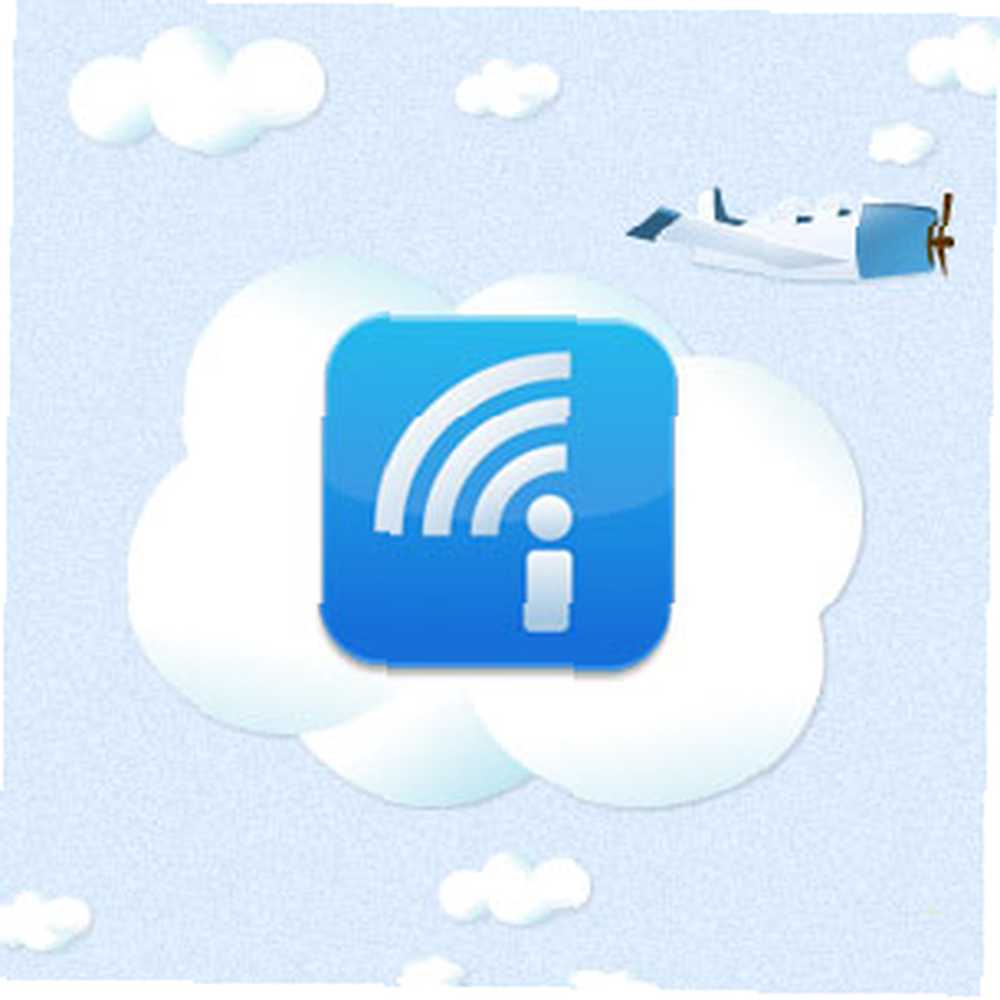 Dropbox uzun zamandır bulut veri senkronizasyonunda ana oyuncu olarak kabul edildi, ancak Google Drive ve Microsoft'un SkyDrive'ı gibi hizmetler bir geri dönüş yapmakla meşgul. Büyük ve tanıdık bir kullanıcı tabanı ve daha rekabetçi fiyatlandırma sayesinde, pazardaki mevcut konumunu korumak Dropbox'ta zor olacak.
Dropbox uzun zamandır bulut veri senkronizasyonunda ana oyuncu olarak kabul edildi, ancak Google Drive ve Microsoft'un SkyDrive'ı gibi hizmetler bir geri dönüş yapmakla meşgul. Büyük ve tanıdık bir kullanıcı tabanı ve daha rekabetçi fiyatlandırma sayesinde, pazardaki mevcut konumunu korumak Dropbox'ta zor olacak.
Şahsen, ben her zaman bir Google fanboyiydim, bu yüzden Google Dokümanlar Google Drive'a dönüştüğü zaman, doğal olarak çok heyecanlandım. Google Drive hakkında daha fazla bilgi için, Chris'in makalesine bir göz atın: Google'ın Uzun Zamandır Beklenen Bulut Depolama Hizmeti Bir Google Drive'a Bir Bakış, Google'ın Uzun Zamandır Beklenen Bulut Depolama Hizmeti, Google'ın Uzun Bir Beklentisi Bulut Depolama Hizmeti 6 yıldan fazla söylenti ve uzun zaman önce yapılan iptallerden sonra "dosyalar çok 1990" dı, Google Drive sonunda burada. 5 GB boş depolama alanı, Dropbox benzeri bir masaüstü senkronizasyon istemcisi ve… .
Google Drive'ı kullanmaya başladığımda, tüm temel özellikler mevcut olduğu için genel olarak çok hevesliydim, ancak daha gelişmiş seçenekler ve özelleştirilebilirlik başka yerlerde aranacak. Daha doğrusu, InSync ile.
InSync
InSync yeni bir uygulama değil. Google Drive’ın piyasaya sürülmesinden önce bir Google Dokümanlar senkronizasyon aracı olarak pazarlandı. Jeffry'nin Google Dokümanlarınızı InSync İle Birden Çok Makineye Senkronize Etme konulu makalesini okuyabilirsiniz. Google Dokümanlarınızı Insync İle Birden Çok Makineye Eşitleyin Google Dokümanlarınızı Insync İle Birden Çok Makineye Eşitleyin. Büyük lansmandan sonra rotayı buna göre değiştirdi.
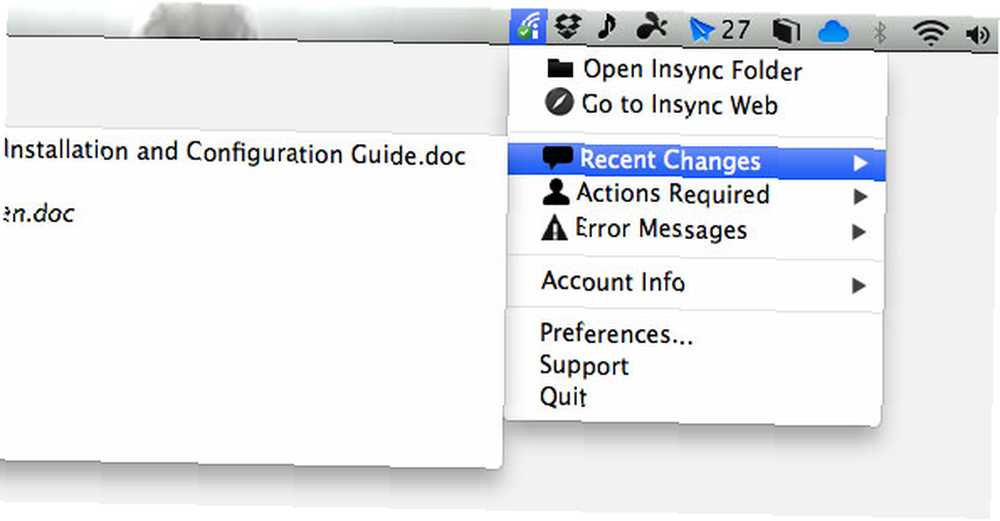
Peki bugünlerde InSync'ten ne bekleyebilirsiniz? Oldukça basit, daha profesyonel ve güçlü kullanıcılar için bir Google Drive yardımcı programıdır. Google Drive'ı (veya Google Dokümanlar) aşırı kullanıyorsanız veya daha fazla işlevsellik arıyorsanız, bu araç tam size göre.
Diğer şeylerin yanı sıra, harici sabit disk desteği, birden fazla Google hesabı ile entegrasyon ve ek sistem entegrasyonu ekler. Hepsinden iyisi, Mac OS X ve Windows bilgisayarlar için mevcut ve birkaç mobil uygulamada olduğu gibi bir Linux sürümü de mevcut..
Yapılandırma
Mac OS X veya Windows bilgisayarınızda InSync'i indirip kurduktan sonra entegrasyon Google hesabınıza giriş yapmak kadar kolaydır. Hemen, kullanıcı giriş klasörünüzde, Google Drive'daki verilerinizle senkronize edilecek bir InSync klasörü oluşturulacak.
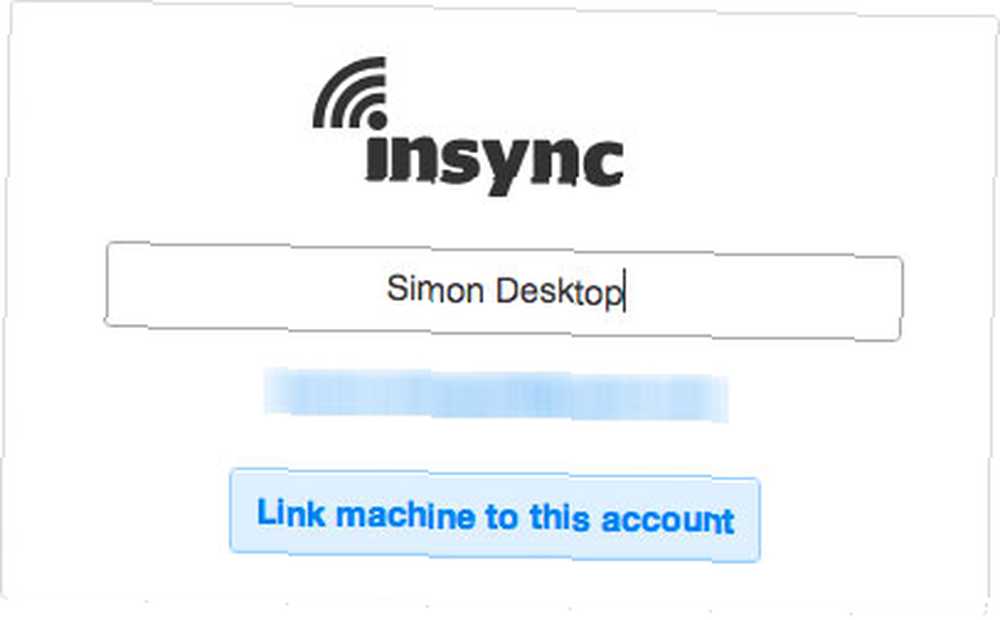
InSync'in çekmeyi başarabildiği en etkileyici özelliklerden biri, birden fazla Google Drive hesabıyla senkronizasyondur. Bunu yapmak için gidin Hesap bilgisi, ve seçin “Başka bir Google hesabı bağlayın” seçeneği. Ayrıca InSync klasörünüzü ev klasörünüzden uzağa - örneğin, sabit sürücünüzdeki başka bir bölüme - InSync tercihlerinde taşıyabilirsiniz. Burada ayrıca proxy ayarlarını yapılandırabilirsiniz.
Google Drive ile Başlıca Farklılıklar
Bu makaleden uzak tutmanız gereken ana fikir InSync’in Tamamlayıcı Google Drive senkronizasyon istemcisi, ancak değiştirmeyi istiyor. Bunu şaşırtıcı derecede iyi yapıyor. Resmi müşteride bulacağınız işlevselliklerin çoğu InSync'te de mevcut. Bunun üzerine, bazı avantajlar eklendi.
Resmi Google Drive istemcisinin aksine, çevrimdışıyken en sevdiğiniz ofis paketindeki belgeleri düzenleyebilir ve aşağıda gösterildiği gibi sağ tıklama içerik menüsünü kullanarak dosyaları arkadaşlarınızla ve iş arkadaşlarınızla paylaşabilirsiniz..

Yukarıda belirttiğimiz gibi, Google Drive’ın orijinal işlevlerinin çoğu InSync’te bulunabilir, ancak istisnalar da var. Asıl istisna, seçici senkronizasyon kullanamamanızdır. InSync kullanmak istiyorsanız senkronize etmeniz gerekir. herşey Google Drive’ınızdaki dosyalar.
InSync, Google Drive'ı sizin için daha çekici kılıyor mu? En sevdiğiniz bulut senkronizasyon servisinin ne olduğunu ve neden bize bildirin!











